win10输入法切屏 Win10输入法切换快捷键
Win10输入法切屏功能是一项非常方便的功能,可以帮助用户在不同语言输入法之间快速切换,通过简单的快捷键操作,用户可以轻松地在中文、英文等不同输入法之间切换,提高了输入效率和使用体验。这一功能的出现,极大地方便了用户在日常使用中的操作,让输入法切换变得更加便捷和快速。
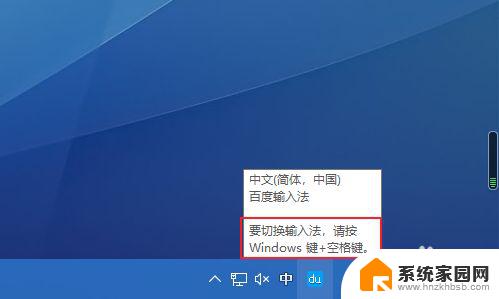
Windows10输入法切换方法:
1、比较常用的使用[WIN+空格键]。
2、出现选择输入法的界面,再按一次就是切换另一个输入法。
3、中英文快速切换法:按[Shift+Alt],如果需要快速的切换可以使用这种方法。不过国内的输入法都有自带快速切换的按键[Shift]。
4、在桌面上的任务栏处的语言处点击一下,然后再选择你想要的输入法。
windows10输入法切换设置方法:
1、在任务栏的语言地方点击一下再点击语言首选项。
2、进入语言首选项,再点击高级设置。
3、高级设置下面点击更改语言栏热键。
4、输入语言的热键下面选择在输入语言之门,再点更改按键顺序。
5、在这里就可以看到(Ctrl+Shift)快捷键的设置,选择好点确定以后切换的时候使用Ctrl+Shift就可以换得了。
6、还可以为一种输入法专门设置一个快捷键。
相关阅读:win10升级助手怎么用
Win10没法联网怎么办
win10免费升级!盗版win7和win8免费升级到正版Win10?
Win10全新浏览器新功能:给微软赞一个
以上就是win10输入法切屏的全部内容,碰到同样情况的朋友们赶紧参照小编的方法来处理吧,希望能够对大家有所帮助。
win10输入法切屏 Win10输入法切换快捷键相关教程
- win10微软拼音输入法快捷键是什么 Win10输入法切换快捷键设置方法
- win10输入法有时候用不了 win10输入法无法切换怎么解决
- win10输入法的图标不见了 Win10输入法切换图标不见
- win11输入法不能切换 Win11输入法切换不了解决方法
- win11输入法ctf Win11无法切换中英文输入法解决方法
- 禁用输入法怎么解除快捷键 如何恢复禁用输入法的快捷键
- win11输入法怎么设置快捷键 Win11输入法设置快捷键步骤
- 电脑锁屏后出现不了输入密码界面快捷键 WIN10开机锁屏界面按键无法响应密码输入框
- 搜狗繁体字转换简体字快捷键手机 搜狗输入法手机版怎么切换简体字
- 苹果切换屏保快捷键 苹果手机如何快速切换壁纸
- NVIDIA新驱动修复41个Bug!RTX 50花式黑屏、RTX 40没人管,问题得到解决
- 技嘉RTX 5060显卡采用更短小PCB设计,配备×8 PCIe金手指
- 摩根士丹利略微下调微软的增长预期,市场对微软的未来表现持谨慎态度
- win7文件夹加密软件之易捷文件夹加密软件——您的文件安全保护利器
- 耕升推出GeForce RTX 5060系列显卡:游戏加速MAX效果超强
- 英伟达对华特供版AI芯片遭遇出口管制,中国芯片制造业面临挑战
微软资讯推荐
- 1 NVIDIA新驱动修复41个Bug!RTX 50花式黑屏、RTX 40没人管,问题得到解决
- 2 win7文件夹加密软件之易捷文件夹加密软件——您的文件安全保护利器
- 3 Nvidia将在美国量产AI超级计算机,助力人工智能领域创新发展
- 4 英伟达RTX 5060系列显卡发布:性能和价格揭秘
- 5 Windows搜索神器Everything,秒杀自带搜索,快速定位文件,秒搜不必等
- 6 国产CPU竞速信创,对数码科技行业是好生意?
- 7 如何查看电脑显卡型号及性能信息的方法,详细教程揭秘
- 8 CPU厂商的新一轮较量来了!AMD、英特尔谁将称雄?
- 9 英伟达发布NVIDIA app正式版 带来统一GPU设置软件,让你轻松管理显卡设置
- 10 详细指南:如何在Windows系统中进行激活– 一步步教你激活Windows系统
win10系统推荐
系统教程推荐